Criando Produtos em Grade¶
O Modus possui um sistema de grades que possibilita a organização de produtos em tamanhos diferentes (ex: pode-se dividir calçados em tamanhos como 37, 38, 39, 40, etc). Para isso é necessário seguir os passos abaixo:
- 1. Criar Grades:
- Para criar uma nova grade basta acessar a tela Produtos > Grades e preencher os campos da aba Grade:
- 1: Código da grade: No Modus todas as grades possuem um código que as identifica, porém é importante adicionar a letra G antes do número (ex: G01, G02, G03, etc).
- 2: Descrição: A descrição da grade deve ser preenchida com o menor número e o maior número (ex: 20/25).
- 3 e 4: Item Grade e Botão + : Na aba Itens da grade são cadastrados os itens referentes a cada número, para adicionar o primeiro número digite no campo
Item Grade o menor número da grade (primeiro número do campo Descrição da aba Grade). não é necessário preencher o campo Descrição pois assim que o botão "+" é pressionado a descrição é automaticamente preenchida, aperte o botão mais e o item será salvo, para adicionar o próximo número basta pressionar o botão "+" duas vezes, o Modus automaticamente cria um novo item com o número seguinte e o salva.
- Após seguir todos estes passos clique em Gravar para salvar os dados da grade criada
- Para criar uma nova grade basta acessar a tela Produtos > Grades e preencher os campos da aba Grade:
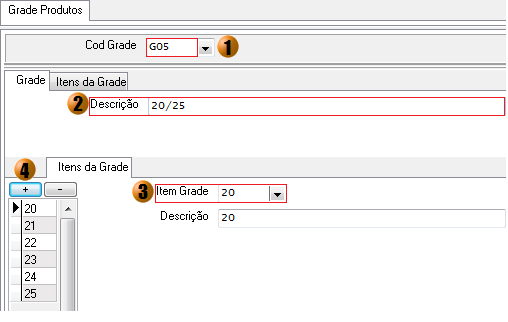
- 2. Criar Família:
- Para criar uma nova família basta acessar a tela Produtos > Famílias e preencher os campos da aba Família:
- Aba Família: Nesta aba só é necessário preencher os campos da família e mudar a opção Usa Grade para S-Sim.
- Com a opção Usa Grade ativada clique em Gravar para que apareça a aba de Grades disponíveis.
- Aba Grades Disponíveis: Selecione a grade desejada e mantenha a situação como Ativa então clique no botão "+" e em Gravar para salvar sua família.
- Para criar uma nova família basta acessar a tela Produtos > Famílias e preencher os campos da aba Família:
- 3. Criar/Alterar Produto:
- Para criar ou alterar um produto basta acessar a tela Produtos > Produto > Produtos e Itens e preencher os campos da aba Produtos:
- Aba Produtos: Nesta aba deve-se preencher os campos do produto e informar o código da família anteriormente criada no campo Cod Família
- Marque a opção correspondente a(s) grade(s) desejada(s) na parte inferior da tela.
- Clique em Gravar para que seu produto seja salvo e o mesmo já estará vinculado a uma grade.
- Para criar ou alterar um produto basta acessar a tela Produtos > Produto > Produtos e Itens e preencher os campos da aba Produtos:

